文章詳情頁
Windows10右鍵菜單添加“復制路徑”選項的操作方法
瀏覽:2日期:2022-10-21 11:58:13
我們在使用Windows10系統(tǒng)的過程中,由于某些原因,我們需要復制文件的路徑。正常來說,Windows10右鍵菜單是沒有“復制路徑”選項的,所以我們只能在地址欄里面選擇相應的文件路徑,然后復制出來,如此操作顯然很麻煩。如果我們能在Windows10右鍵菜單中添加“復制路徑”選項,是不是就方便多了?下面給大家分享具體的操作方法。
Windows10右鍵菜單添加“復制路徑”選項的操作方法:
方法一:快捷鍵的方法
你在右鍵文件之前,按住鍵盤上面的Shift就可以了,此時就可以看到復制為路徑,緊接著將路徑復制到各個聊天窗口即可。
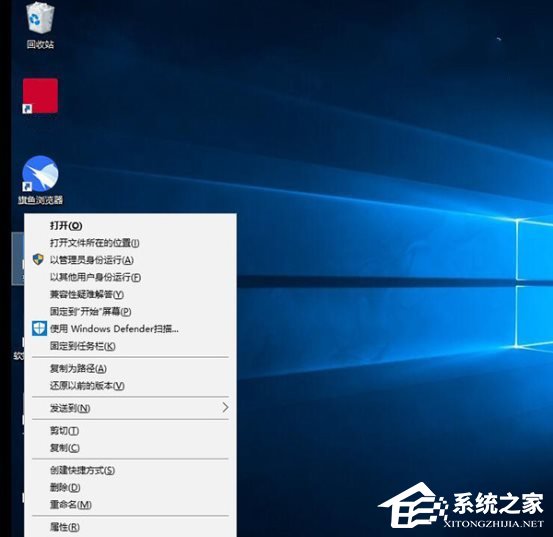
方法二:注冊表
1、首先建立一個文本文檔;
2、將以下內容復制到文本框之中;
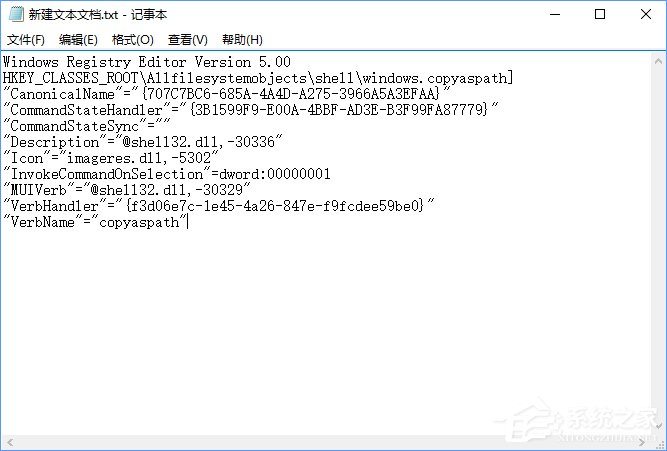
3、點擊保存,將后綴設置為“.Reg”,而不是“.TXT”;
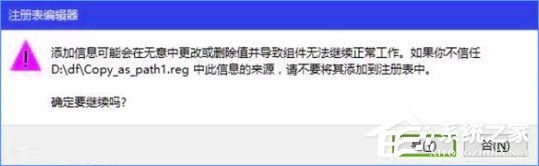
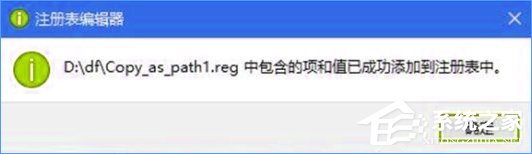
4、之后只需要雙擊這個注冊表文件,點擊確定,就可以將“復制路徑”選項添加到右鍵菜單了。
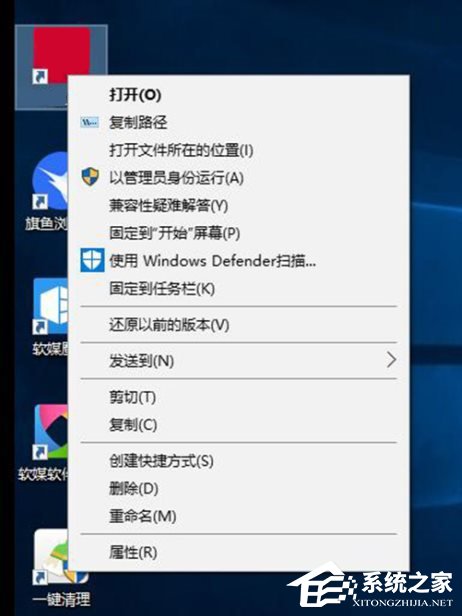
在使用Windows10系統(tǒng)的過程中,如果你經常需要復制文件路徑,那么建議你在右鍵菜單中添加復制路徑選項,這樣可以大大提高你的工作效率。
標簽:
Windows系統(tǒng)
相關文章:
1. Win10任務欄不會隱藏怎么辦?Win10隱藏任務欄教程2. 如何一鍵關閉所有程序?Windows系統(tǒng)電腦快捷關閉所有程序教程3. 非uefi怎么安裝Win11?非uefi安裝Win11的方法教程4. Win10 20H2文件夾隱藏了怎么顯示?5. Win7系統(tǒng)DNS錯誤怎么辦?6. Win10玩植物大戰(zhàn)僵尸原版時顯卡驅動怎么更新?7. Win7系統(tǒng)任務管理器已被系統(tǒng)管理員停用怎么辦?8. Win10電腦自帶的微軟輸入法怎么卸載?9. Win10怎么卸載virtualbox?Win10升級提示立即卸載virtualbox怎么卸載?10. WinXP系統(tǒng)如何設置電腦保護色?
排行榜
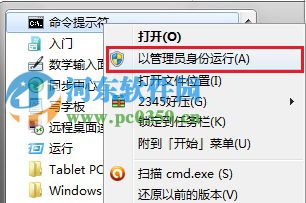
 網公網安備
網公網安備